
Пры спробе абнаўлення або запампоўкі якога-небудзь прыкладання з Play Market часам можна сутыкнуцца з памылкай «Чаканне запампоўкі». У гэтым артыкуле распавядзем, чаму яна ўзнікае і як яе выправіць.
«Чаканне запампоўкі» у Гугл Плэй Маркеце
Пазначаная памылка можа з'яўляцца па розных прычынах, пачынаючы ад нестабільнага / павольнага інтэрнэт-злучэнні ці некарэктнай працы вонкавага назапашвальніка і заканчваючы сур'ёзным збоем у асобных (прадусталяваных) прыкладаннях або аперацыйнай сістэме ў цэлым. Далей разгледзім усе варыянты ліквідацыі памылкі «Чаканне запампоўкі» у Google Play Маркеце, рухаючыся ад найбольш простага да складанага і нават экстраным.Заўвага: Калі на вашым Android-смартфоне выкарыстоўваецца антывірус альбо брандмаўэр (прадусталяваны вытворцам або самастойна запампаваны з крамы прыкладанняў, ролі тут не гуляе), перш чым прыступіць да вырашэння агучанай ў загалоўку артыкула задачы, адключыце яго, а яшчэ лепш - выдаліце. Памылка можа узнікаць у тым ліку па іх віне, і калі гэта так, то выкананне прапанаваных ніжэй рэкамендацый не дасць станоўчага выніку.
Спосаб 1: Перазагрузка прылады
Большасць памылак можа ўзнікаць ад невялікага збою ў сістэме, выправіць які дапаможа банальная перазагрузка гаджэта. Перазапусціце ваша прылада і паспрабуйце спампаваць ці абнавіць прыкладанне зноў.
Спосаб 2: Пошук стабільнага інтэрнэт-злучэння
Яшчэ адной прычынай можа быць некарэктна працуе інтэрнэт на прыладзе. Віной гэтаму можа паслужыць які сканчаецца або які скончыўся трафік на мэдыях-карце або разрыў WI-FI-злучэння. Праверце іх працу ў браўзэры і, калі ўсё працуе, то пераходзіце да наступнага спосабу.Спосаб 3: Flash-карта
Таксама на працу Плэй Маркет можа ўплываць устаноўленая ў прыладу флэш-карта. Пераканайцеся ў яе стабільнай працы і працаздольнасці з дапамогай кард-рыдара або іншага гаджэта, альбо ж проста дастаньце яе і спрабуйце спампаваць патрэбнае прыкладанне.
Спосаб 4: аўтаабнаўлення прыкладанняў у Play Market
Пры запампоўцы новага прыкладання паведамленне аб чаканні можа таксама з'явіцца з-за таго, што ў дадзены момант абнаўляюцца раней усталяваныя. Гэта можа здарыцца, калі ў наладах Гугл Плэй абрана аўтаабнаўленне «Заўсёды» або «Толькі праз WI-FI».
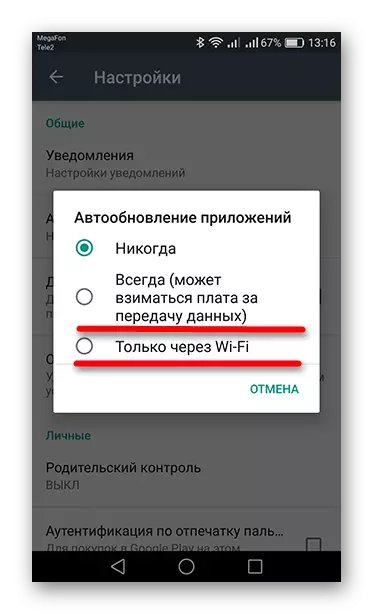
- Каб даведацца аб абнаўленні прыкладанняў, зайдзіце ў дадатак Плэй Маркет і націсніце на тры палоскі, якія абазначаюць кнопку «Меню» ў левым верхнім куце дысплея. Таксама яго можна выклікаць, правёўшы пальцам ад левага краю экрана направа.
- Далей перайдзіце ва ўкладку «Мае прыкладання і гульні».
- Калі ў вас адбываецца тое ж, што і на скрыншоце ніжэй, то дачакайцеся заканчэння абнаўлення, пасля чаго працягвайце запампоўка. Альбо можаце спыніць усе, націснуўшы на крыжыкі насупраць устаноўленых прыкладанняў.
- Калі насупраць ўсіх прыкладанняў прысутнічае кнопка «Абнавіць», то прычыну «Чаканні запампоўкі» трэба шукаць у іншым месцы.




Цяпер пяройдзем да больш складаным рашэнням.
Спосаб 5: Ачыстка дадзеных Play Market
- У «Наладах» прылады перайдзіце ва ўкладку «Прыкладанні».
- У спісе знайдзіце пункт «Play Market» і перайдзіце ў яго.
- На прыладах з Андроід версіяй 6.0 і вышэй перайдзіце ў раздзел «Памяць» і далей націсніце на кнопкі «Ачысціць кэш" і "Скід», пацвердзіўшы ўсе гэтыя дзеянні ва ўсплывальных пасля націску паведамленнях. На папярэдніх версіях гэтыя кнопкі будуць знаходзіцца ў першым акне.
- Для замацавання перайдзіце ў «Меню» і тапните па «Выдаліць абнаўлення», пасля чаго націсніце на «ОК».
- Далей адбудзецца выдаленне абнаўленняў і аднаўленне зыходнай версіі Play Market. Праз некалькі хвілін, пры стабільным інтэрнэт-злучэнні дадатак самастойна абновіцца да актуальнай версіі і памылка запампоўкі павінна прорву.
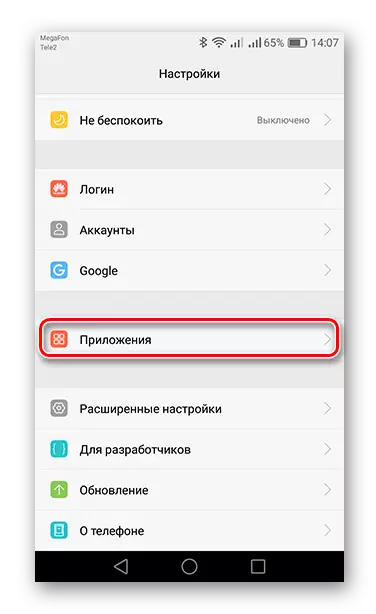



Спосаб 6: Выдаленне і даданне Google-акаўнта
- Для таго каб сцерці дадзеныя ўліковага запісу Гугл з прылады, у «Наладах» перайдзіце ў «Акаўнты».
- Наступным крокам зайдзіце ў «Google».
- Цяпер націсніце на кнопку ў выглядзе кошыка з подпісам "Выдаліць рахунак», і пацвердзіце дзеянне паўторным тапом па адпаведнай кнопцы.
- Далей, каб аднавіць працу ўліковага запісу, зноў зайдзіце ў пункт «Акаўнты» і перайдзіце ў «Дадаць рахунак».
- З прапанаванага спісу выберыце пункт «Google».
- Следам адлюструецца акно дадання акаўнта, дзе можна ўвесці існуючы або стварыць новы. Бо на дадзены момант у вас маецца уліковы запіс, то ў адпаведны радок увядзіце нумар тэлефона ці электронную пошту, на якую яна раней рэгістраваліся. Для пераходу да наступнага кроку націсніце «Далей».
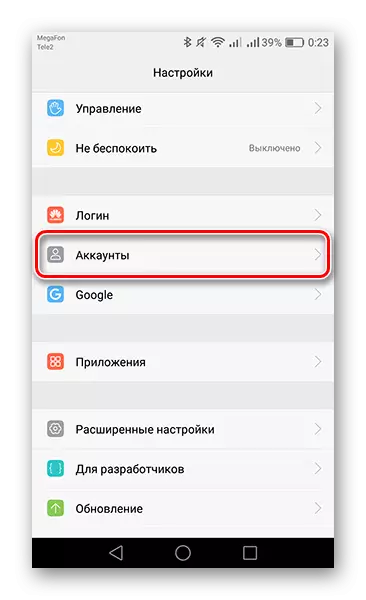



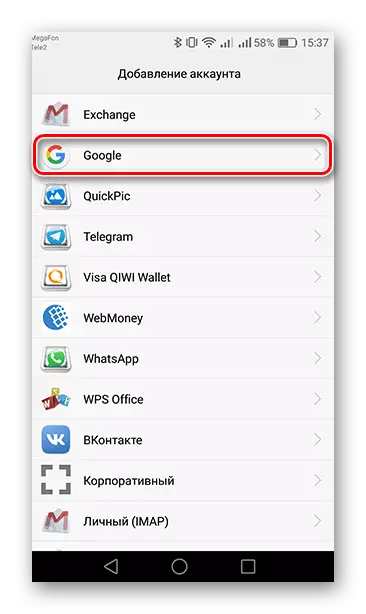
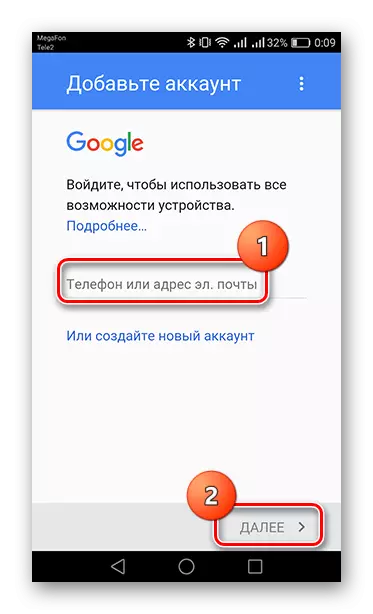

Пасля гэтага вы можаце карыстацца паслугамі Play Market.
Спосаб 7: Скід ўсіх налад
Калі пасля ўсіх маніпуляцый з Плэй Маркет памылка «Чаканне запампоўкі» працягвае з'яўляцца, то без скіду налад вам не абысціся. Для таго каб азнаёміцца з тым, як сцерці ўсю інфармацыю з прылады і вярнуць яго да заводскіх налад, перайдзіце па спасылцы, паказанай ніжэй.
Чытаць далей: скідаецца налады на Android
Як бачна, рашэнняў гэтай праблемы даволі шмат і пазбавіцца ад яе ў асноўным можна не больш, чым за хвіліну.
